首先编写Dockerfile,再构建镜像并运行容器。具体步骤:准备可运行的Go Web项目,创建多阶段Dockerfile,使用golang:1.21-alpine编译,alpine镜像运行,COPY代码并构建二进制,EXPOSE 8080,CMD启动应用;执行docker build -t go-web-app .构建镜像,docker run -p 8080:8080 go-web-app运行容器,访问localhost:8080验证;建议添加.dockerignore,固定基础镜像标签,结合docker-compose管理复杂服务,提升可移植性与部署效率。
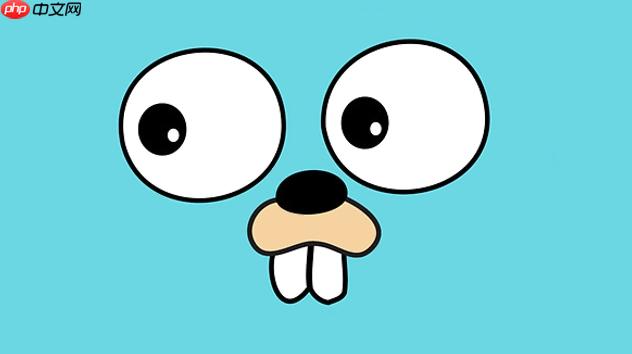
将你的Golang Web应用容器化并使用Docker运行,其实并不复杂。核心是编写一个合适的 Dockerfile,构建镜像,然后通过 Docker 启动容器。下面一步步说明如何操作。
确保你的Golang Web应用可以正常运行。比如你有一个简单的 HTTP 服务:
package main
<p>import (
"fmt"
"net/http"
)</p><p>func handler(w http.ResponseWriter, r *http.Request) {
fmt.Fprintf(w, "Hello from Go in Docker!")
}</p><p>func main() {
http.HandleFunc("/", handler)
fmt.Println("Server starting on :8080")
http.ListenAndServe(":8080", nil)
}</p>保存为 main.go,并在本地测试运行:go run main.go,访问 http://localhost:8080 看是否输出欢迎信息。
在项目根目录创建名为 Dockerfile 的文件(无后缀),内容如下:
立即学习“go语言免费学习笔记(深入)”;
# 使用官方 Golang 镜像作为构建基础
FROM golang:1.21-alpine AS builder
<h1>设置工作目录</h1><p>WORKDIR /app</p><h1>复制 go.mod 和 go.sum(如果有)</h1><p>COPY go.mod go.sum ./
RUN go mod download</p><h1>复制源代码</h1><p>COPY . .</p><h1>构建二进制文件</h1><p>RUN CGO_ENABLED=0 GOOS=linux go build -a -installsuffix cgo -o main .</p><h1>第二阶段:使用轻量级镜像运行</h1><p>FROM alpine:latest
RUN apk --no-cache add ca-certificates</p><p>WORKDIR /root/</p>
<div class="aritcle_card">
<a class="aritcle_card_img" href="/ai/1968">
<img src="https://img.php.cn/upload/ai_manual/000/000/000/175680398924191.jpg" alt="ImgCleaner">
</a>
<div class="aritcle_card_info">
<a href="/ai/1968">ImgCleaner</a>
<p>一键去除图片内的任意文字,人物和对象</p>
<div class="">
<img src="/static/images/card_xiazai.png" alt="ImgCleaner">
<span>220</span>
</div>
</div>
<a href="/ai/1968" class="aritcle_card_btn">
<span>查看详情</span>
<img src="/static/images/cardxiayige-3.png" alt="ImgCleaner">
</a>
</div>
<h1>从构建阶段复制二进制文件</h1><p>COPY --from=builder /app/main .</p><h1>声明端口</h1><p>EXPOSE 8080</p><h1>启动命令</h1><p>CMD ["./main"]</p>这个 Dockerfile 使用了多阶段构建,先在 golang 镜像中编译,再将可执行文件复制到轻量的 Alpine 镜像中运行,这样可以显著减小最终镜像体积。
在终端中,进入项目目录,执行以下命令:
如果一切顺利,你会看到输出 “Server starting on :8080”,然后在浏览器访问 http://localhost:8080,看到你的 Go 应用返回的消息。
基本上就这些。一旦容器化成功,你的 Go Web 应用就可以在任何支持 Docker 的环境中一致运行,极大提升部署效率和可移植性。
以上就是如何将你的Golang Web应用容器化并使用Docker运行的详细内容,更多请关注php中文网其它相关文章!

每个人都需要一台速度更快、更稳定的 PC。随着时间的推移,垃圾文件、旧注册表数据和不必要的后台进程会占用资源并降低性能。幸运的是,许多工具可以让 Windows 保持平稳运行。

Copyright 2014-2025 https://www.php.cn/ All Rights Reserved | php.cn | 湘ICP备2023035733号